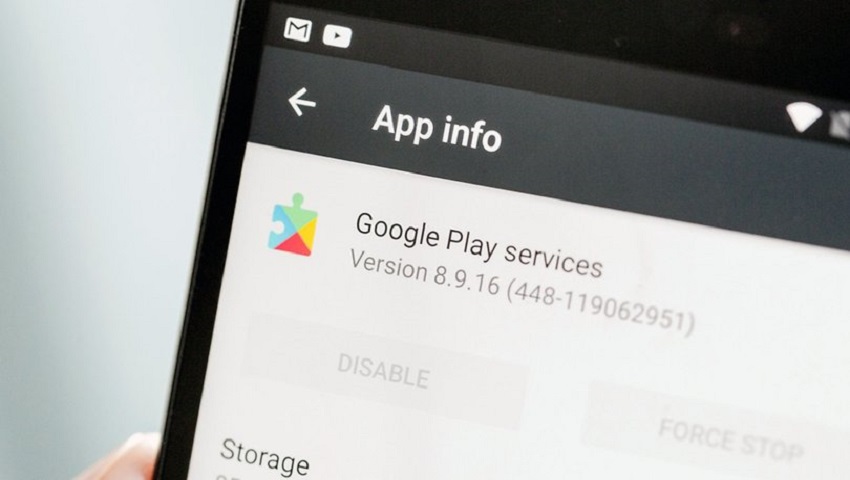سرویس های گوگل پلی منبع اصلی تامین بسیاری از برنامهها و کارکردهای گوشی شما هستند. برای مثال، این سرویسها به برنامههای گوشی شما امکان برقراری ارتباط با یکدیگر را داده و همچنین در مواردی مانند GPS، اطلاعات مربوط به موقعیت مکانی را در اختیار شما قرار میدهند. به عبارتی دیگر سرویسهای گوگل پلی از اهمیت زیادی برخوردار هستند اما مشکل از جایی شروع میشود که این سرویس به تخلیه شارژ باتری منجر شود. بیشتر برنامههای گوگل پلی از ویژگیهایی مانند موقعیت مکانی، اندازه گیریها، وای فای و غیره استفاده میکنند که توسط این سرویسها اداره میشوند.
استفاده از این ویژگیها در پایان، به مصرف بیشتر شارژ باتری ناشی از سرویسها منجر میشود. اما برای جلوگیری از تخلیه شارژ باتری به وسیلهی سرویسهای گوگل چه باید کرد؟ همانند بسیاری مشکلات دیگر برای رفع این مشکل راهحلهایی وجود دارد که در ادامه به آنها میپردازیم. با دیجی رو همراه باشید.
چگونه میتوان پی برد که سرویسهای گوگل پلی در حال تخلیه شارژ باتری هستند؟
برای اینکه بفهمید آیا سرویس های گوگل پلی، شارژ باتری دستگاه اندروید شما را تخلیه میکنند یا نه، به نصب برنامههای دیگر نیاز ندارید. کافی است به قسمت Setting دستگاه رفته و روی ” Apps & notifications” تب بزنید.
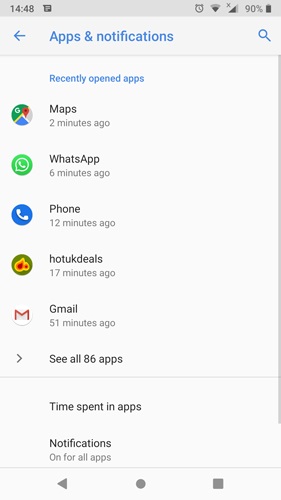
پس از آن، روی ” See all xx apps” تب زده و صفحه را پایین بیایید تا گزینهی ” Google Play services” را پیدا و تب بزنید. روی “Advanced” تب بزنید و به آنچه در زیر گزینه “Battery” نوشته شده نگاه کنید.
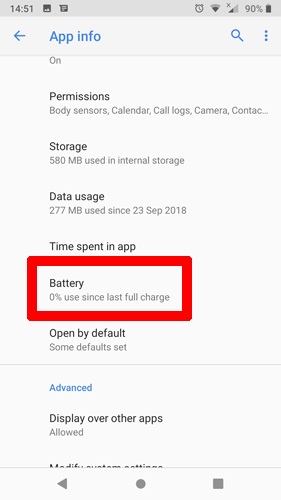
از آخرین باری که گوشی خود را کامل شارژ کردهاید چند درصد شارژ باتری مصرف شده است؟ اگر بیش از چند درصد از شارژ باتری شما مصرف شده باشد (یعنی اگر عددی دورقمی مشاهده کردید ) این مقدار مصرف شارژ زیاد بوده و شما باید برای حل مشکل اقدام کنید.
1. دادهها و حافظه نهان سرویسهای گوگل پلی را پاک کنید
اولین کار سادهای که باید انجام دهید پاک کردن حافظه نهان سرویس های گوگل پلی است که ممکن است با اطلاعات غیرضروری اضافی پر شده و به مصرف بیشتر شارژ باتری منجر شده باشند. برای انجام این کار مسیرهای زیر را دنبال کنید: Settings -> Apps & notifications -> Google Play services -> Storage -> Clear Cache
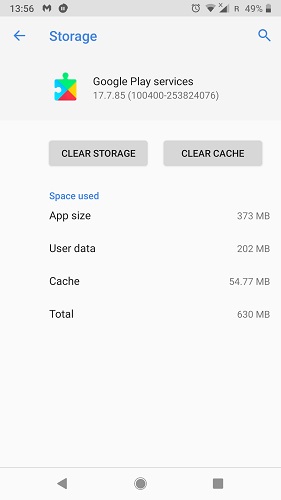
اگر همچنان از تخلیه شارژ باتری رنج میبرید یک گام اساسیتر پاک کردن داده های سرویسهای گوگل پلی است. برای انجام این کار ، مسیرهای زیر را دنبال کنید: Settings -> Apps & notifications -> Google Play services -> Storage -> Clear Storage -> Clear All Data
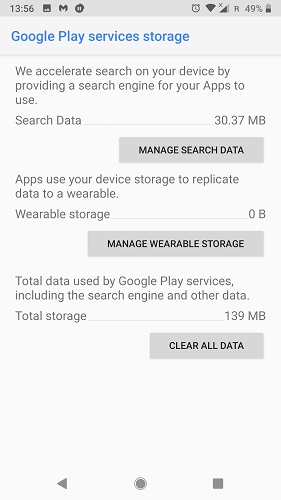
2. همگام سازی خودکار را خاموش کنید
اگر بیش از یک حساب کاربری متصل به سرویس های گوگل پلی دارید این قضیه میتواند مشکل تخلیه شارژ باتری را توضیح دهد. از آنجا که سرویس های گوگل پلی به موقعیت مکانی شما برای اعلام رویدادهای جدید، ایمیل، اعلانها و موارد دیگر نگاه میکند این سرویس به طور مداوم در پس زمینه اجرا میشود و به مصرف بیشتر شارژ باتری میانجامد. بنابراین میتوانید با خاموش کردن همگام سازی خودکار (Auto-Sync) برای حسابهای مختلفی از جمله ایمیل، تقویم و درایو و همچنین برنامههای شخص ثالث مانند واتس اپ این مشکل را برطرف کنید. برای انجام این کار، به قسمت Setting و سپس Accounts بروید. سپس روی هر حساب تب بزنید تا ببینید آیا همگام سازی آن روشن است یا خیر.
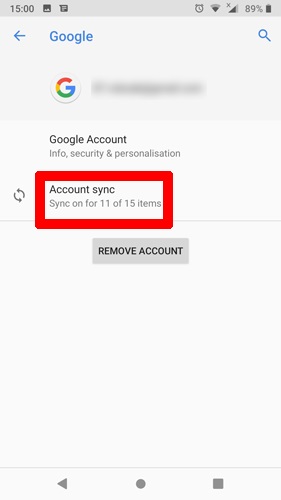
اگر آن را به صورت “Sync on” دیدید روی “Account sync” آن برنامه تب بزنید و گزینههای همگامسازی مختلف آن برنامه را کنترل کنید. از آنجایی که همگامسازی خودکار برنامه احتمالا برای شما بسیار مهم است بنابراین میتوانید تنها Auto-Sync برنامههایی که کمتر اهمیت دارند و از آنها زیاد استفاده نمیکنید را خاموش کنید.
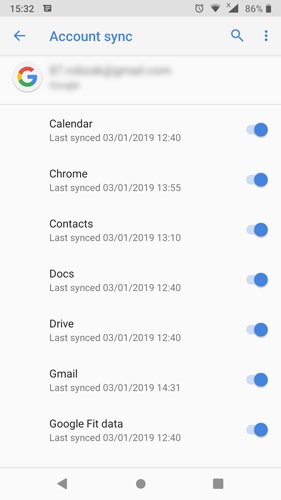
3. خطاهای همگام سازی را برطرف کنید
هر زمان که سرویس های گوگل پلی سعی در همگام سازی دادهها دارند اما نمیتوانند این کار را انجام دهند خطاهای همگام سازی را دریافت میکنید. این خطاها همچنین ممکن است دلیلی برای شارژ بیش از پیش گوشی شما باشند. به فهرست مخاطبین، تقویم و حساب جیمیل خود نگاهی بیندازید و ببینید آیا خطایی را مشاهده میکنید. سعی کنید اگر ایموجی برای یک کانتکت در نظر گرفتهاید حذف کنید چون گوگل آن را دوست ندارد.
همچنین میتوانید برای امتحان کردن و رفع خطاهای همگام سازی حسابهای جیمیل خود را حذف کرده و دوباره اضافه کنید. خاموش کردن دادههای تلفن همراه در قسمت تنظیمات دستگاه شما برای مدت زمانی بیشتر از یک دقیقه نیز میتواند به شما کمک کند اما به خاطر داشته باشید که آن را دوباره روشن کنید.
4. بررسی برنامههایی که موقعیت مکانی شما را میخواهند
تعداد زیادی برنامه وجود دارند که موقعیت مکانی شما را درخواست میکنند. مشکل اینجاست که وقتی این کار را انجام میدهند آن را از طریق سرویس های گوگل پلی درخواست میکنند که از GPS شما برای به دست آوردن آن اطلاعات استفاده میکند.برنامه هایی که موقعیت مکانی شما را میپرسند باز کنید و پرمیشنهای موقعیت مکانی را غیرفعال کنید. ایتدا به قسمت Settings رفته و از آنجا به Apps & notifications بروید.
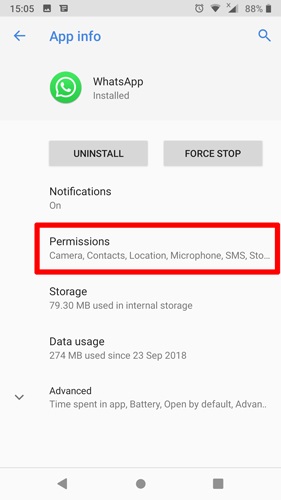
در این قسمت اپلیکیشن موردنظر را پیدا کرده و سپس در قسمت Permissions برای خاموش کردن همگام سازی موقعیت مکانی که مصرف شارژ باتری در قسمت سرویسهای گوگل پلی را کاهش میدهد روی اسلایدر “Location” تب بزنید.
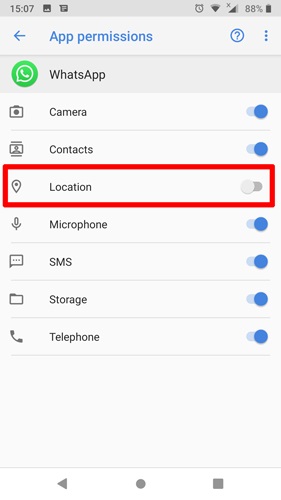
نتیجه گیری
یک برنامه شخص ثالث نیز میتواند باعث ایجاد مشکلاتی در سرویس گوگل پلی شود. دستگاه خود را در حالت Safe mode راه اندازی کنید تا ببینید آیا مشکل تخلیه شارژ باتری همچنان ادامه دارد یا خیر. در نهایت، با انجام راهحلهای بالا میتوانید از تخلیه شارژ باتری به وسیلهی سرویسهای گوگل پلی جلوگیری کرده و به افزایش طول عمر باتری گوشی خود کمک کنید.